Зачем нужна программа Ask Toolbar и как удалить ее с компьютера?
Если на компьютере вдруг появилась панель Ask Toolbar, что это за программа и зачем она нужна, а также откуда она попала на ваше устройство, вы узнаете в данной статье.
Зачем нужна?
Большинство пользователей считают Ask Toolbar «мусорным» ПО, которое не приносит никакой пользы юзеру, а только засоряет ПК и отбирает часть его мощностей. Эта панель встраивается в браузер (прочитайте «Тестируем браузеры: какой лучше подойдет для Windows 10?») и используется для управления сервисами от Ask. Она обладает следующими преимуществами:
- отслеживание новостей;
- доступ к поисковой системе Ask;
- быстрое подключение к радио;
- отслеживание сообщений и изменение статуса в Facebook;
- просмотр погоды и проч.
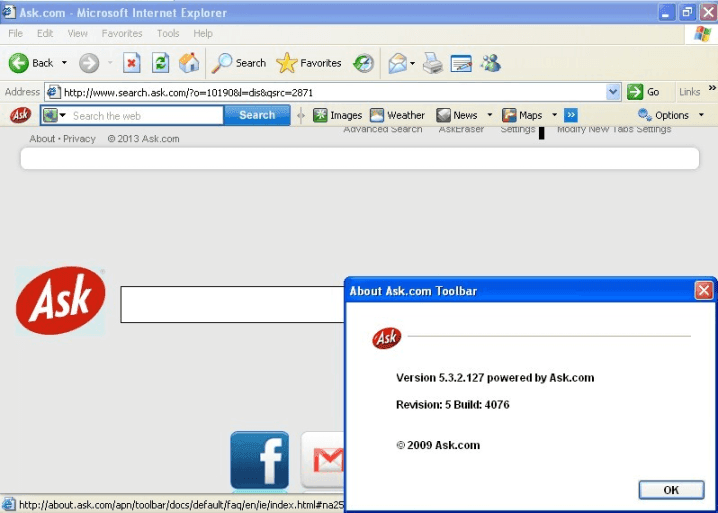
Как попадает на ПК?
Компания Ask.com создала собственную поисковую систему. Но из-за того, что она не стала популярной, как аналоги, разработчики начали распространять свое ПО, используя всевозможные ухищрения. Поэтому эта панель инструментов заслужила «недобрую» славу среди пользователей.
В большинстве случаев Ask Toolbar устанавливается на ПК как дополнительное ПО вместе с другими программами. Случается это из-за невнимательности или неопытности пользователей, которые не снимают галочки на установку этой панели в дополнительных или скрытых инсталляционных меню.
Как проявляется?
Программа проявляется на ПК так же, как и другое потенциально опасное ПО:
- увеличивается количество рекламных предложений;
- меняются настройки браузера;
- пользователь перенаправляется на неизвестные ресурсы, потенциально опасные для безопасности устройства.
Что такое Ask Toolbar Notifier?
Ask Toolbar Notifier запускается вместе с Ask Toolbar. Он предназначен для:
- помощи в установке панели;
- скачивания обновлений браузеров;
- скачивания обновлений Ask Toolbar.
Удаление
Удаление вредоносного ПО выполняется в два шага: очистка компьютера и браузеров.
С компьютера
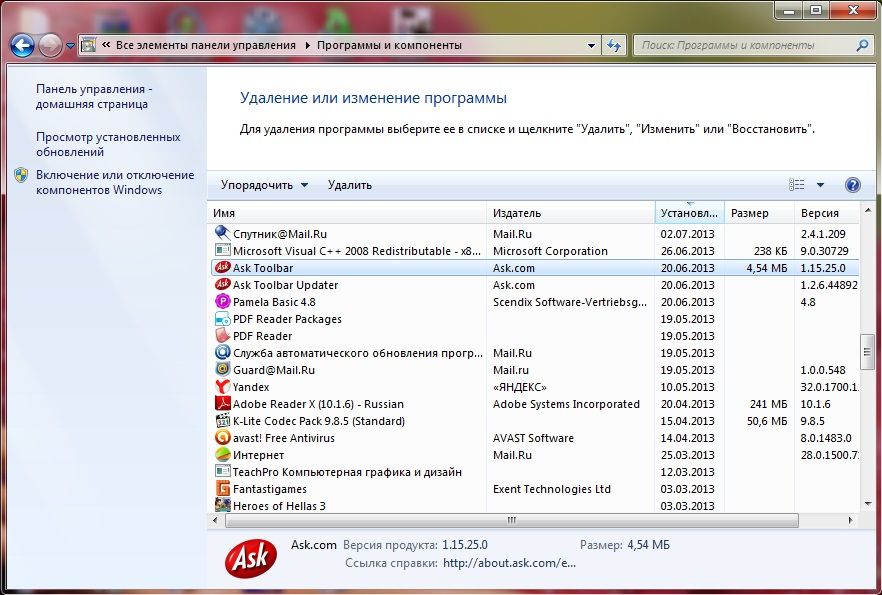
- ПКМ по меню Пуск → Программы и компоненты.
- ПКМ по Ask Toolbar → Удалить/Изменить.
Важно! Удалите другое ПО, которое установилось вместе с программой и имеет похожее название (например, Ask Toolbar Updater).
Из браузера
Важно! Мы покажем пример удаления панели только из браузера Google Chrome. Для остальных интернет-обозревателей процесс очистки будет аналогичным.
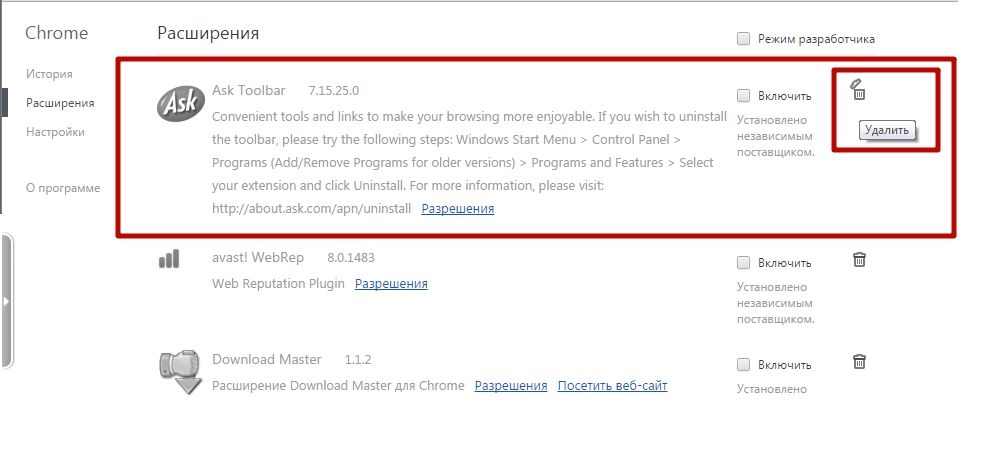
- Настройка и управление Google Chrome → Дополнительные инструменты → Расширения.
- На расширении Ask Toolbar в общем списке нажмите на значок корзины → подтвердите удаление.
Восстановление поисковой системы:
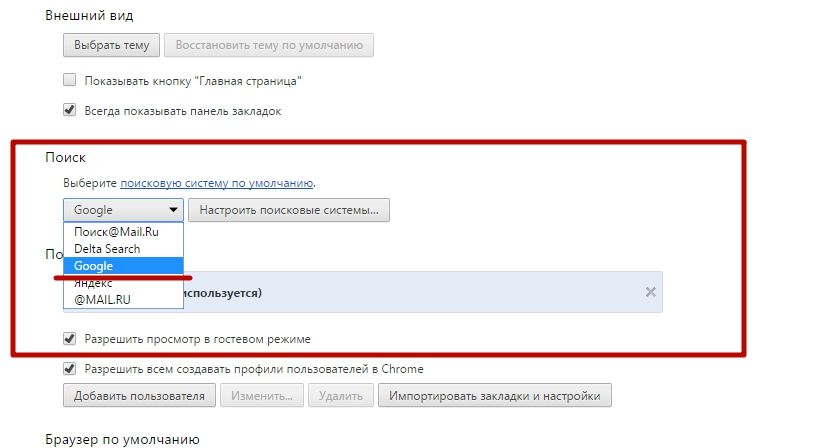
- Настройка и управление Google Chrome → Настройки → блок Поиск.
- Укажите поисковую систему, которую нужно использовать по умолчанию → перезагрузите браузер.
Если вы хотите увидеть процесс удаления программы наглядно, тогда просмотрите это видео.
- Как записать видео с экрана компьютера и телефона
- Как получить доступ к почте iCloud из любого браузера
- Что делать, если не воспроизводится видео в браузере
Toolbar – что это? Установить тулбар
Ежедневно путешествуя по просторам интернета, мы нуждаемся в удобном и быстром доступе к самой необходимой информации, в число которой входят данные о погоде, курсах валют и прочее. Каждый раз заходить на несколько разных сайтов бывает крайне неудобно, а потому приходится искать доступные, надежные и простые альтернативы.
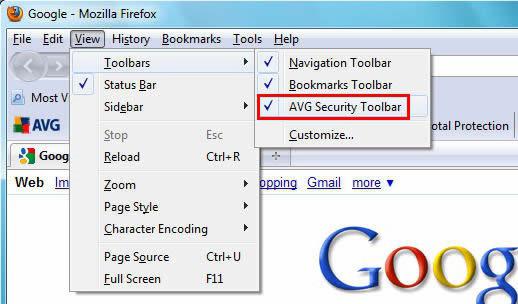
Одной из них является Toolbar. Что это такое и для чего это нужно? Давайте разбираться!
Общие понятия
Столь мудреным словом называется обычная панель для браузера. Если вы имеете хоть какое-то отношение к компьютеру, то наверняка у вас есть представление о «Яндекс-баре», «Спутнике» от Mail.ru и прочих аналогичных продуктах. Это все и есть Toolbar. Что это такое, если говорить о функционале?
Для чего нужны тулбары?
Кстати, а для чего вообще придумали все эти панели для браузеров? Неужели нельзя было обойтись простыми закладками? На эти вопросы мы частично дали ответы еще в начале статьи. Куда удобнее единожды настроить тулбар для отображения требуемых вам данных, чем постоянно заходить на сайт. Кроме того, панель потребляет куда меньше трафика, что крайне критично для пользователей с USB-модемами.
Отметим, что последнее справедливо только для нормальных тулбаров, не имеющих рекламных и шпионских закладок.
Как устанавливать?
Вот мы и разобрались с назначением этих полезных приложений. Но куда сложнее бывает установить нормальный Toolbar. Что это значит? Дело в том, что в последние годы под них постоянно маскируются вредоносные приложения, ставить которые на компьютер мы бы настоятельно не рекомендовали.
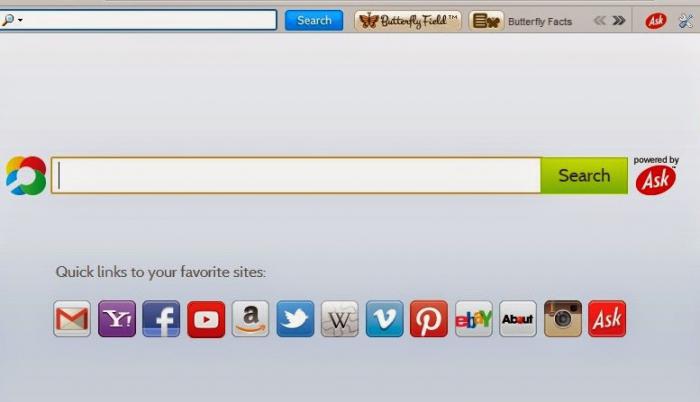
Едва ли не каждый второй сайт предлагает установить собственный тулбар, но делать это можно только на тех ресурсах, создателям которых действительно доверяешь. В частности, на официальном сайте вышеупомянутых компаний, Яндекса и Mail.ru.
Как правило, никаких осложнений с самой установкой не бывает. Для этого достаточно зайти на сайт интересующего вас производителя, а затем щелкнуть по пункту «Инсталлировать тулбар Яндекс», или по чему-то в этом роде. После этого приложение автоматически будет инсталлировано в ваш браузер. Чаще всего для продолжения работы понадобится перезапуск приложения, после чего в вашем обозревателе Интернета появится новая панель.
Как видите, установить тулбар очень просто. Как правило, участие пользователя требуется самое минимальное.
Как настраивать?
Чтобы тулбар отвечал всем вашим требованиям и предоставлял необходимую вам информацию, его требуется правильно настроить. Давайте разберемся с этим вопросом на примере Chrome Toolbar от небезызвестной отечественной компании Mail.ru. Конечно, многие пользователи небезосновательно считают всю ее продукцию слабо заслуживающей доверия, но все же в некоторых ситуациях ее использование вполне оправдано.
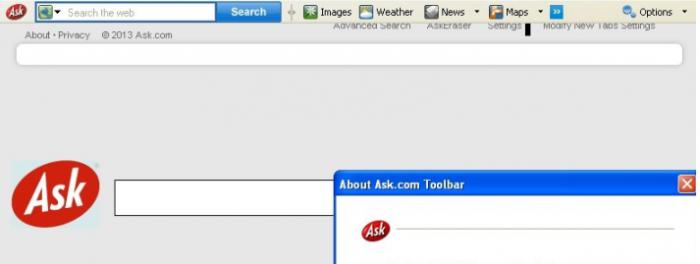
Наиболее распространенным тулбаром является «Спутник». Его функционал достаточно широк: поиск от Mail.ru, почта от той же компании, доступ к социальным сетям, котировки ценных бумаг и прогноз погоды. Установить его можно с официального сайта компании, воспользовавшись пунктом «Еще» в его правом верхнем углу. После инсталляции нужно обязательно перезапустить браузер.
Настройки довольно куцые: нажав на кнопку «Прогноз погоды», вы можете подсказать программе, для какого конкретно города вам нужны сведения о погоде. Также, нажав на кнопку «Почта», вы сможете указать свой логин и пароль в электронном ящике, после чего сведения о пришедших вам письмах будут отображаться прямо на панели браузера. Внимание! Данный тулбар не допускает использования сторонних почтовых ящиков, так что в случае необходимости вам придется искать альтернативу.
Какие тулбары действительно полезны?
Учитывая гигантское количество хлама в Интернете, полезно будет рассказать о тех тулбарах, которые несут реальную функциональную нагрузку.
Во-первых, это панель от “Рамблера”. Известный в недавнем прошлом поисковик сейчас имеет куда меньше поклонников, но его тулбар весьма неплох. Он также позволяет узнавать прогноз погоды и котировки валют, к нему можно подключить ваш ящик электронной почты. Панель имеет весьма аскетичный дизайн, не выделяется на общем фоне «Хрома». Не содержит никакой навязчивой рекламы, а в случае необходимости полностью удаляется из системы.
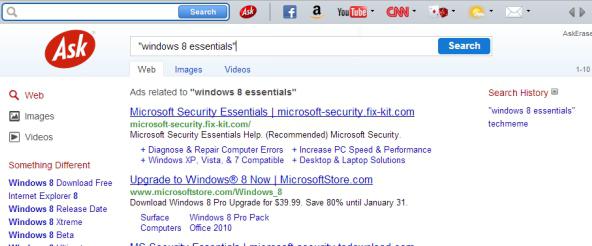
Разумеется, весьма полезны тулбары от “Гугла” и “Яндекса”. Их возможности ничем не отличаются от таковых для описанных выше панелей, они также полностью чисты с точки зрения нежелательного и опасного функционала.
Yahoo
Конечно, в нашей стране Yahoo не имеет такого числа преданных поклонников, которые у этого сервиса есть в США, но некоторая часть пользователей «старой закалки» своим давним привычкам не изменяет.
Дело в том, что еще десяток-другой лет назад, когда в России только-только появлялся Интернет, именно Yahoo был едва ли не единственной вменяемой поисковой системой. Сегодня тулбар от этой компании также предоставляет возможности поиска информации, предлагает прогноз погоды (потребуется Zip-код вашего города), а также котировки.
Как и в прошлых случаях, данная панель имеет достаточно простецкий вид, не выделяясь на фоне того браузера, куда была установлена. Если будет такая необходимость, ее легко на время отключить или даже полностью удалить. Благо что никаких шпионских закладок ее код не содержит.
Вирус или нет?
Как мы уже говорили, не все тулбары одинаково полезны. Очень часто под видом такого рода программ распространяются различные вредоносные приложения, присутствие которых на компьютере крайне нежелательно. Они воруют пароли, перенаправляют пользователей на фишинговые сайты, которые и вовсе могут оставить вас без копейки, передав все данные вашей кредитной карты третьим лицам.

Как же отличить нормальную панель для браузера от ее зловредной разновидности? Все просто: попробуйте ее удалить. Обычный Google Toolbar без проблем деинсталлируется из браузера, то время как вирусное или шпионское ПО раз за разом будет в нем обнаруживаться снова. Кроме того, признаком «нелегальности» может быть огромное количество рекламы, которая появляется как раз после установки тулбара. Разумеется, немаловажным сигналом тревоги может послужить поведение антивируса.
Вот для чего нужен Toolbar. Что это такое и как его настраивать, вы только что узнали.
Что такое тулбар и как его удалить из системы
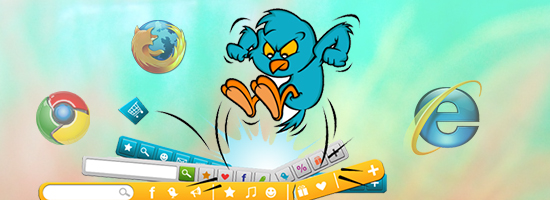
Тулбары (анг. tool — инструмент, bar — прямоугольник) — это организованные в виде прямоугольной полоски элементы управления: кнопки, текстовые сообщения новостей и т.п. Они разрабатывались в те времена, когда браузеры были браузерами, а поисковые сервисы — всего лишь интернет страницами. Чтобы иметь возможность все время быть в контакте со своим любимым социальным сервисом, требовались такие тулбары. При подготовке этой статьи я попытался найти по-настоящему полезный тулбар, который актуален и сегодня. Результаты этих поисков, а также информация о борьбе с тулбарами — в этой статье.
Почему тулбары больше не актуальны
Ну позвольте, кому придет в голову ставить сегодня Ядекс.Бар, если можно открыть страницу самого Яндекса, где возможно организовать виджетами себе любой набор отображаемых данных? Или зачем мне тулбар канала Вести, если я могу в своем любимом Feedly подписаться на этот источник и читать их новости вместе со всеми другими, которые мне интересны? Тулбары должны уйти в прошлое и по другой причине. Сама организация рабочего экрана, когда треть его будет завешена тулбарами разнообразных сервисов, которыми я пользуюсь, представляется мне бредом. Если элемент управления нужен время от времени, то ему не должно быть места на главном экране браузера.
Более того, из некогда полезного инструмента они превратились в бича браузеров, которые больше вредят, чем несут пользы. Из-за «хитрой» установки (об этом ниже) пользователь вдруг обнаруживает у себя полную смену «власти» в браузере. Поисковая система, домашняя страница, закрепленные вкладки. Все вмиг меняется и пытается приучить вас к неизвестной системы или той, которая вам вообще не интересна. А чтобы удалить все это — надо сильно постараться. В результате для многих такие тулбары стали равносильны вирусам, которые вредят настройкам системы.
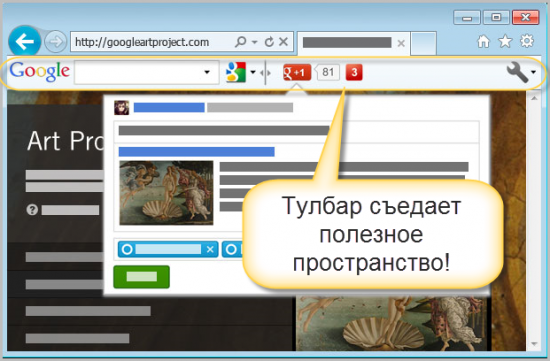
В современных браузерах для расширений и дополнений предоставлен такой широкий спектр возможностей, что можно создать плагин, который на экране вообще не будет занимать места, но пришлет вам уведомление, если у вас есть новое письмо или сообщение в какой-то соцсети.
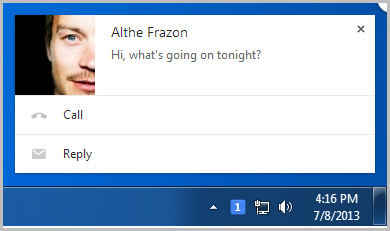
Читайте также:
- Все, что нужно знать о кэше браузера
- Что такое пиратский софт и почему надо прекратить его использовать
- Как история браузера может навредить вашей безопасности
- Как раскрыть весь потенциал на Андроиде — 21 скрытая возможность вашего устройства
- Astroburn Lite: быстрая программа для записи дисков
Как тулбары могут попасть в браузер?
Тулбары проникают в наш браузер либо по нашему желанию, либо в обход него. Часто такие приложения идут «в нагрузку» к каким-то бесплатным утилитам. Поэтому очень внимательно читайте вопросы программ при установке. Обычно сообщение о том, что сейчас вам поставят тулбар присутствует, но реализовано оно малозаметной галочкой, чтобы увеличить количество установок за счет невнимательности.
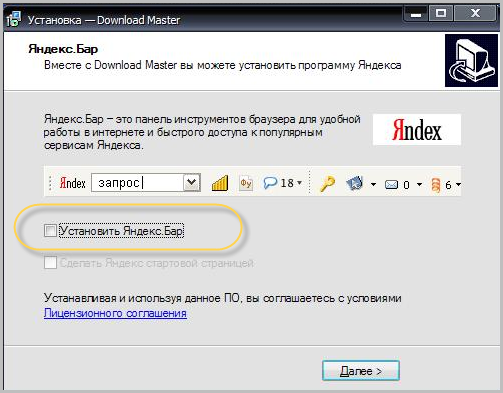
Как отключить или удалить тулбар
Тулбар после установки может оказаться в одном из двух мест. Первое — в расширениях браузера. Второе — в установленных программах. Либо в обоих местах одновременно.
Удаление тулбара лучше начать с браузера. Заходим в настройку, а далее выбираем пункт «инструменты — расширения» или «дополнения» в зависимости от браузера. Именно в этом пункте и отключаются тулбары и другие нежелательные приложения.
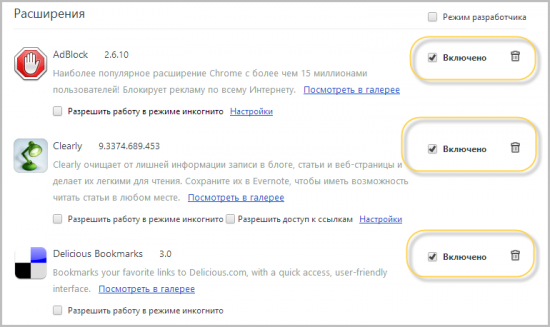
Удаление из программ тоже не составит особого труда. Открываем «Панель управления», в строке поиска пишем «Удаление программы». Теперь отсортируем список по дате установки и вычисляем злодея.
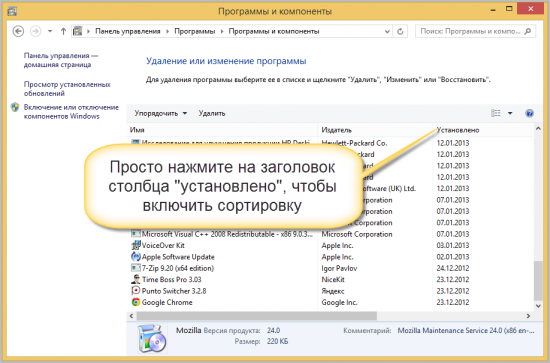
Какие бывают осложнения
Иногда процесс удаления очередного тулбара может пойти не по гладкому сценарию. Начнем с того, что такие дополнения могут сделать невозможным запуск браузера. В большинстве случаев современный браузер, почуяв неладное с тулбаром, сам его отключит. Но иногда что-то идет не так и решить проблему можно только переустановкой браузера.
Не спешите — попробуйте использовать утилиту AntiToolbar. Она помогает довольно просто и эффективно уничтожить следы присутствия даже «сложных» тулбаров. А также возможно найдет в вашем браузере какие-то расширения, о существовании которых вы и не подозреваете, но присутствие которых замедляет работу вашего браузера или делает его менее стабильным.
Также утилита AntiToolbar берется бесплатно следить за сохранением настроек вашего браузера: домашняя страница, поиск по-умолчанию.
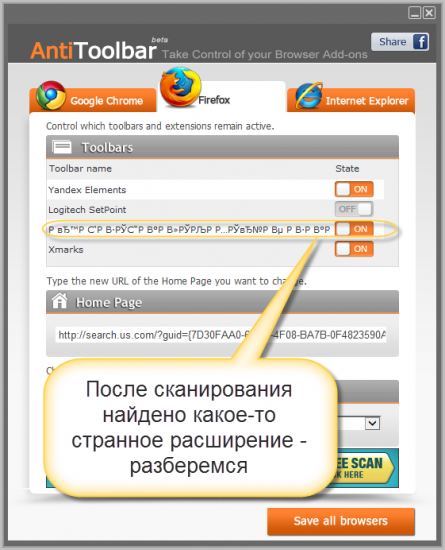
При установке AntiToolbar попытается вам установить несколько программ «в нагрузку», так что как я и писал выше — читайте, что написано мелким шрифтом!
Тулбар удалили, а настройки остались прежними?
Тулбары, которые съедают место на рабочем экране браузера должны уйти в прошлое. Есть много разных способов решить те же задачи, не делая работу в браузере менее удобной.
Если же вас посетил такой тулбар без вашего ведома — отключите его в браузере сами или доверьте эту работу утилите AntiToolbar. Если не помогло, то попробуйте сбросить настройки браузера на «заводские».
Понравилась статья? Поделитесь!
Читайте также:
- Все, что нужно знать о кэше браузера
- Что такое пиратский софт и почему надо прекратить его использовать
- Как история браузера может навредить вашей безопасности
- Как раскрыть весь потенциал на Андроиде — 21 скрытая возможность вашего устройства
- Astroburn Lite: быстрая программа для записи дисков
При подготовке материала использовались источники:
https://geekon.media/kak-udalit-ask-toolbar-s-pc-15467/
https://fb.ru/article/149382/toolbar—chto-eto-ustanovit-tulbar
https://myfreesoft.ru/chto-takoe-tulbar-i-kak-ego-udalit-iz-sistemy.html
 Онлайн Радио 24
Онлайн Радио 24